Nuestro router se estropea y nos compramos otro, o la operadora nos manda uno de repuesto, o sencillamente nos acabamos de dar de alta y nos llega uno nuevecito a casa que posteriormente un instalador configura. Cuántas veces se quedará esa configuración de fábrica como predeterminada, es algo que no sabemos, pero lo cierto es que lo recomendable siempre es cambiar los datos de acceso al router, el nombre de nuestra WiFi y la clave de acceso a la misma.
Se trata de un procedimiento de seguridad que no vendría mal instaurar como rutinario en nuestra vida digital, y a continuación te contamos cómo hacerlo. Las rutas variarán ligeramente dependiendo de los modelos de router que usemos, o de la versión de los mismos, pero teniendo claros los conceptos encontraremos cada apartado para, al final, cambiar la clave de nuestro router.
Para qué cambiar la contraseña del router y la clave de nuestra WiFi

Y el nombre de la red, naturalmente, algo que también os mostraremos. Como hemos dicho anteriormente, los routers suelen contar con una clave predeterminada que llega configurada desde que el dispositivo sale de la fábrica. Dicha clave no se encuentra registrada en ningún sitio ya que su generación es aleatoria, pero estos algoritmos de generación pueden no ser completamente seguros.
Tampoco lo son los softwares que se instalan en los routers y que son los encargados de darnos Internet, así que lo más recomendable es que empleemos el método más clásico posible: generar nuestra propia contraseña y proteger con ella nuestro router. De esta forma, la clave que usemos no dependerá de algoritmos de terceros ni estará registrada en ningún sitio más allá de nuestro propio domicilio.
Cambiar el nombre de la red también es recomendable ya que los nombres que se usan de serie suelen ser difícilmente reconocibles. Es frecuente rastrear una conexión WiFi con el móvil y encontrarnos montones de redes con nombres extremadamente parecidos, habitualmente con el mismo inicio si pertenecen al operador dominante en nuestra zona.
Así, lo más práctico es tener un nombre reconocible para nuestra WiFi, de forma que conectarnos a ella sea sencillo para nosotros y también para nuestros vecinos al descartarla en sus búsquedas, y también emplear nuestra propia contraseña de manera que elevemos el nivel de seguridad en el interior de nuestra casa. Recordemos que el router es la puerta de acceso a todo lo que hacemos en Internet, y protegerlo es imperativo.
Accediendo al router para cambiar la clave

La gran mayoría de routers del mercado se sitúan siempre en una de estas dos posibles direcciones: 192.168.0.1 y 192.168.1.1. Es tan sencillo como eso. ¿Por qué? Sería algo que consultar a quienes iniciaron la tendencia hace décadas, pero lo cierto es que viene siendo así prácticamente desde los orígenes de los protocolos de conexión a Internet. En ocasiones, el tercer dígito es un 1 en lugar de un 0, fin de los cambios.
Sabiendo esto, es fácil localizar nuestro router desde el navegador de Internet de nuestro móvil o desde el del ordenador personal. Basta con abrir el navegador, sea cual sea, y visitar dicha dirección como si lo hiciésemos con una web cualquiera (de hecho, lo que hacemos es visitar una web, la web de configuración del router). Si preferimos saber exactamente cuál de las direcciones nos corresponde basta con comprobar la conexión WiFi en nuestro móvil u ordenador y ver qué dirección se indica en "Puerta de enlace". Listo, ése es nuestro router.
Así pues, abrimos el navegador y tecleamos 192.168.0.1 ó 192.168.1.1, en función de cuál sea la nuestra, y pulsamos el botón de OK o el de continuar, o el "Intro" de nuestro teclado, y esperamos a que abra la página de configuración del router. Nos pedirá un nombre de usuario y una contraseña dado que nos conectamos inalámbricamente (no pide este usuario cuando conectamos un ordenador directamente con clave) y lo damos.
Esta clave, que es la primera que queremos cambiar, suele venir apuntada en el propio router cuando lo compramos, en una pegatina en la parte trasera, o nos la ha dejado apuntada el instalador en el caso de tratarse de un router de operadora. Ya os decimos que es muy habitual que tanto el usuario como la clave sean "admin" y "admin", sin las comillas, o quizá "admin" y "1234", o directamente "1234" y "1234" en ambos campos. No obstante, comprobad en los papeles del router para aseguraros y poder conectaros.
Hemos introducido el nombre de usuario y la clave correctas, y ahora toca localizar el apartado correcto de la configuración. Probablemente se llame directamente así, "Configuración", o quizá reciba el nombre de "Datos de acceso" o "Acceso". Dentro encontraremos el usuario de acceso al router y la clave, que podremos comprobar que es la misma que hemos introducido minutos atrás. Ponemos un nuevo nombre de usuario y una nueva clave, las apuntamos y las guardamos a buen recaudo.
Y por último, cambiando el nombre y la clave del WiFi
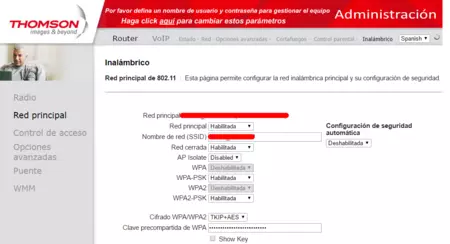
Seguimos, que ahora le toca el turno a la propia WiFi. Hay que tener en cuenta aquí que cada fabricante emplea su propio software y que éste organiza la configuración a su manera. No obstante, los apartados más importantes deberían coincidir, por lo que deberíamos encontrar fácilmente un apartado llamado "Conexión inalámbrica" o quizá "Wireless" para acceder a la configuración de la red inalámbrica.
Cambiar el nombre de la WiFi nos ayudará a reconocerla entre todas la que se llamen prácticamente igual
Una vez lo localicemos, dentro tendremos un campo llamado SSID si lo encontramos resumido, o sencillamente "Nombre de red". Éste es el nombre de la red WiFi que el router genera y a la que nos conectamos para tener Internet. Es el momento en que podemos cambiarlo por algo reconocible como "La casa de Sauron" o "La fortaleza de la soledad", según las filias de cada uno, no os obligamos.
Bajo el SSID encontramos la contraseña que tendremos que aportar para conectarnos a la WiFi, y aquí podremos cambiarla. Seleccionamos la que será la nueva clave (apúntala o memorízala, por tu bien) y pulsamos en "Guardar cambios", "Aplicar cambios" o parecido, un botón que encontraremos en algún punto de esa misma página.
Tras hacer esto, es probable que el router expulse de su red a todos los dispositivos conectados a la antigua red WiFi, incluyendo tu teléfono móvil o tu ordenador. Para remediarlo, iremos conectándolos uno a uno a Internet de nuevo, esta vez a la WiFi con el nuevo nombre y empleando la nueva contraseña. Y listo, nuestro router estará un poco más personalizado y será un poco más seguro.






